|
Цифровые фото. Что с ними делать?
| |
| Alex
| Дата: Четверг, 11.08.2011, 01:47 | Сообщение # 1 |
|
Москва
Группа: Администраторы
Сообщений: 134
Статус: Offline
| Ну просто решил темку создать.
Кто и как решает проблемы, возникаающие от современности? От перехода мира на цифру...
Ведь раньше мы выверяли каждый кадр, а теперь снимаем сериями.
Печатаем меньше... Гораздо меньше.
А стирать "моменты жизни" - не у каждого рука поднимается.
Да и как, чем систематизировать наростающий ком фото? И видео тоже...
В каких форматах снимать и чем? Какие реальные ограничения есть у техники...
...
Предлагаю пообщаться на эти темы и близкие к ним. Поделиться опытом.
Постараюсь курировать тему. 
...
Да, забыл спроить: есть у нас кто, разбирающийся во фликре? А то никак не пойму, с моим английским((...
Flickr: AlexGoldi
|
| |
| |
| Alex
| Дата: Четверг, 11.08.2011, 02:03 | Сообщение # 2 |
|
Москва
Группа: Администраторы
Сообщений: 134
Статус: Offline
| Для меня лично, да и для многих-многих других решением стала программа "Lightroom" от Adobe.
Минус у нее видиться только один (из глобальных), свойственный всем программам этой фирмы - ее ресурсоемкость.
Чем быстрее компьютер, тем удобнее и конфортнее в ней работать. 
Из плюсов..
В голову приходят главные:
- продвинутый катологизатор фото с морем настроек и ключевых слов,
- легкость базовой обработки фото,
- прозрачность и простота работы с любыми родными форматами камер (равы, нефы и др.),
- возможность хранить только 1 копию файлов, а нужное на лету конвертировать пакетно под любые задачи,
- возможность изготовления слайд-шоу,
- доступность обучающего материала на русском...
...
Вот на последнем можно немного остановиться.
2 примера:
Справочник на торренте - http://rutracker.org/forum/viewtopic.php?t=3637968
Замечательный сайт от Кирилла Дорошенко с последовательными русскими видеоуроками - http://svetlayakomnata.ru/
Flickr: AlexGoldi
|
| |
| |
| Alex
| Дата: Четверг, 11.08.2011, 02:14 | Сообщение # 3 |
|
Москва
Группа: Администраторы
Сообщений: 134
Статус: Offline
| Выдержка из книжки (введение):
"Многие фотографы часто сталкиваются с одной и той же проблемой: им не хватает времени или энтузиазма для обработки отснятого
материала. В результате диски заполняются неразобранными кадрами, среди которых сложно найти нужные, а внезапное желание об-
работать пару кадров перед сном зачастую приводит к тому, что время тратится далеко не на самые лучшие снимки.
Можно, конечно, просто «меньше снимать», однако такой подход не всегда приемлем, особенно для профессионала, у которого каждая
съемка имеет вполне ощутимый материальный эквивалент. Поэтому нас больше интересует другой вариант, связанный с оптимизацией
временных затрат на обработку. Ведь львиная доля фотографий обрабатывается по одному и тому же шаблону, а многие операции
вполне поддаются автоматизации и вообще не требуют контроля со стороны пользователя.
В этой книге речь идет о программе Adobe Photoshop Lightroom, поддерживающей функции каталогизации, обработки и вывода изо-
бражений. Lightroom позволяет организовать весь процесс обработки цифровых изображений, начиная от экспорта с камеры и закан-
чивая публикацией в Интернете или выводом на принтер.
Одна из ключевых особенностей Lightroom — поддержка принципа неразрушающего редактирования: при выполнении любых кор-
рекций оригинальные изображения остаются неизменными. Этим Lightroom принципиально отличается, например, от графического
редактора Photoshop.Программа Lightroom ориентирована исключительно на цифровых фотографов, и для многих она может стать основной или даже
единственной программой для работы с изображениями. Как уже отмечалось, Lightroom предоставляет развитые функции каталоги-
зации — с помощью этой программы вы можете искать нужные снимки, объединять их в подборки, сортировать, отмечать удачные
кадры и удалять брак. В ней есть все важные инструменты для обработки изображений: кадрирования, коррекции цвета и тона, при-
менения различных эффектов и выполнения ретуши; а RAW-конвертер аналогичен используемому в Photoshop. Даже если в каком-то
случае возможностей Lightroom будет недостаточно, изображение всегда можно автоматически экспортировать в Photoshop для более
тщательной обработки."
Больше не буду цитировать впрямую во избежание нарушения авторских прав. 
Flickr: AlexGoldi
|
| |
| |
| Angelakatenshi
| Дата: Пятница, 04.11.2011, 17:24 | Сообщение # 4 |

Собаковод
Группа: Проверенные
Сообщений: 293
Статус: Offline
| Да, видимо я недооценила Лайтрум, надо будет попробовать... когда появится фотик)
Спасибо за инфу.
Quote (Alex) конвертировать пакетно под любые задачи
А про фликр ща расскажу покадрово)
Добавлено (04.11.2011, 17:23)
---------------------------------------------
Про фликр.
Значит так, рассмторим три главных этапа:
1- Создание аккаунта ( дальше акк)
2- Выгрузка фото
3- Улучшение акка до Pro версии
1. Создание аккаунта.
-Заходим на Фликр :<a class="link" href="flickr" rel="nofollow" target="_blank"> http://www.flickr.com/ </a>
Попадем на эту страницу жмем сюда (отмечено стрелкой):
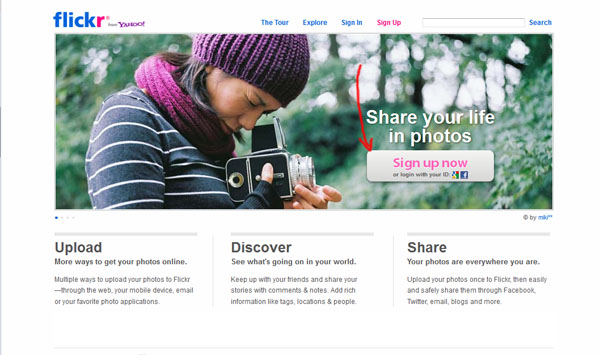
Выдается такое окно:
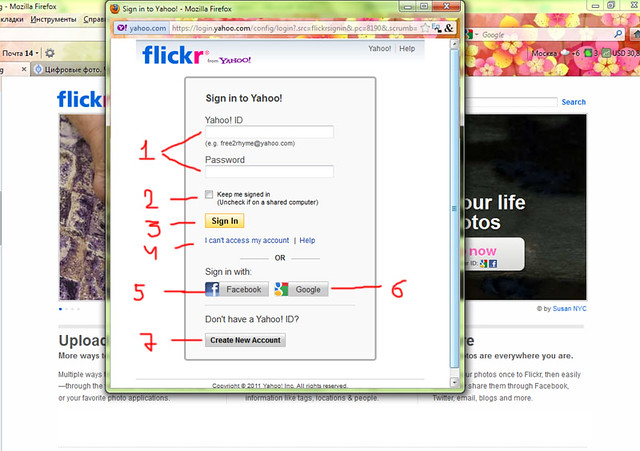
Фликр тесно связан с Yahoo поэтому, чтобы зарегистрироваться на фликре придется заветси акк на яху. Либо можно использовать свой аккаунт с Гугла или Фейсбука.
1 - Если у вас есть аккаунт на Яху - в поля отмеченные 1 вводим данные акка яху.
Ставим галку в поле 2 – это позволит оставаться всегда в аккаунте.
И жмем кнопку 3 .
Дальше окно где надо ввести личные данные и нажать Continue. Подробнее об этом ниже.
2 - Если у вас есть акк на Фейсбуке и вы хотите зарегится под ним, то нажимаем на кнопку 5.
Выдается такое окно жмем – разрешить.
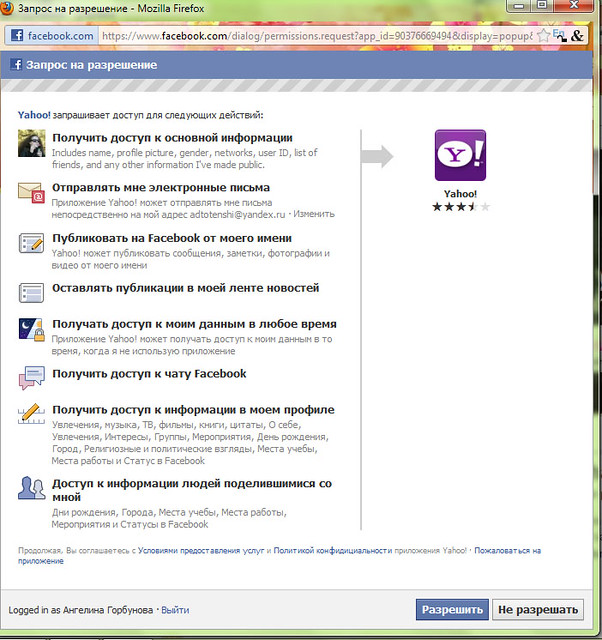
Выдается простое окно где нужно указать имя фамилию(1), почту(2). Предлагают ввести имя вашего аккаунта, или точнее ваше имя на фликре(2). Тут же присутствует кнопка Chek (3), нажав на нее можно проверить возможно ли использовать такое имя или нет. Очень удобно, чтобы по сто раз не проходить одну и туже процедуру из-за того, что такое ник уже занят.
Вводим свою дату рождения(4).
Окошко будет выглядеть примерно так:
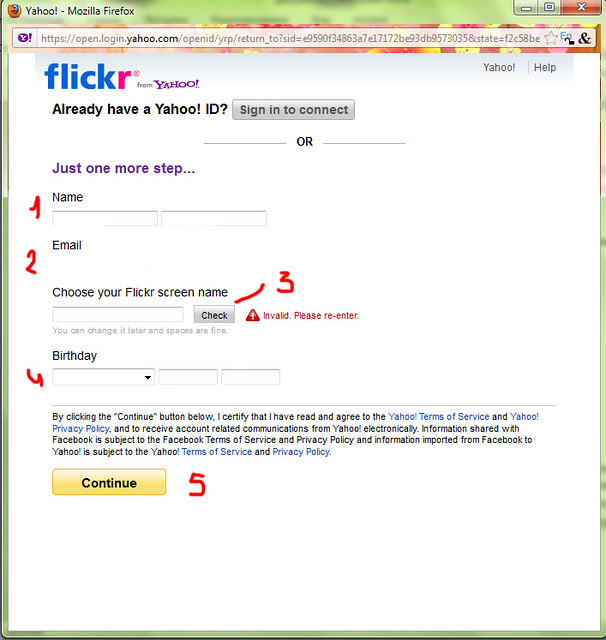
Когда все заполнили жмем Continue(5).
После этого идем на указанную почту и ловим письмо с подтверждением.
Что-то вроде этого)
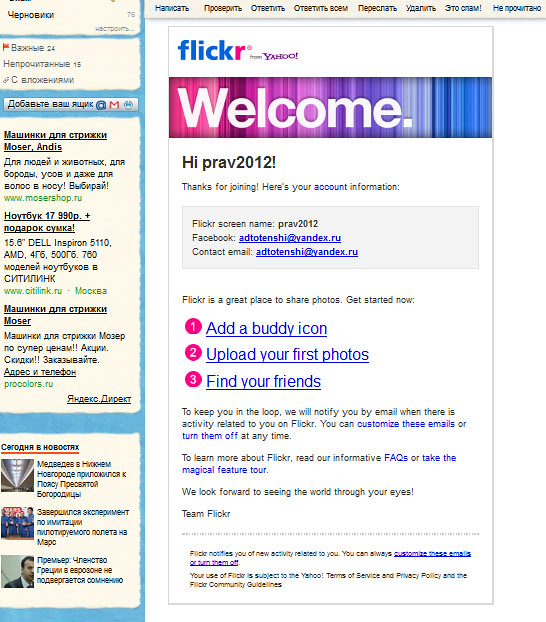
Они вас приветствуют, говорят что ваша почта такая-то, аккаунт такой-то. И предлагает сразу: 1 – добавить иконку свою.
2- загрузить свои первые фото
4- Найти своих друзей.
Жмем куда хотим)
3 - Если у вас есть акк на гугле- жмем 6.
Выдается окно, где уже введены данные ваши аккаунта с гугла, если вы конечно часто туда ходите и ваш комп держит куки.
Если нет то в поля вводим свои данные жмем Sign in -синяя кнопка)
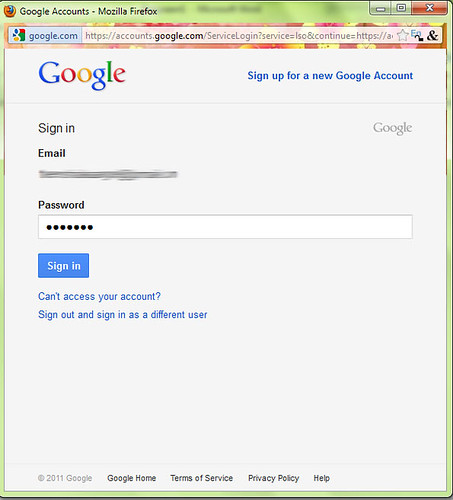
Дальше такое окно выпадает жмем Allow.
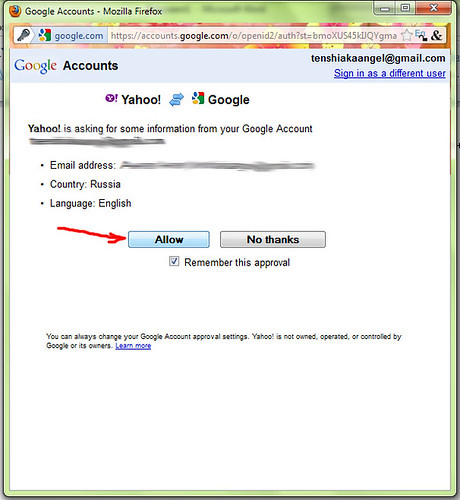
И опять выпадает окно где вам предлагается ввести свои данные (см пункт выше) . И дальше все как в прошлом пункте.
4 - Если у вас НЕТ аккаунта нигде, то смело жмите кнопку 7 (см вторую картинку в посте).
Либо идем на Yahoo.com там есть русскоязычная часть, где можно спокойно зарегиться)
И дальше уже идем на фликр, вводим свои данные и все как обычно –вводим свои данные- получаем письмо.
2 – Выгружаем фото
Ну наконец-то мы зарегистрировались)
Теперь пойдем выгружать фотографии.
Вот мы на своем аккаунте и заходим в раздел You
Выбираем пункт Upload Photos and Videos.
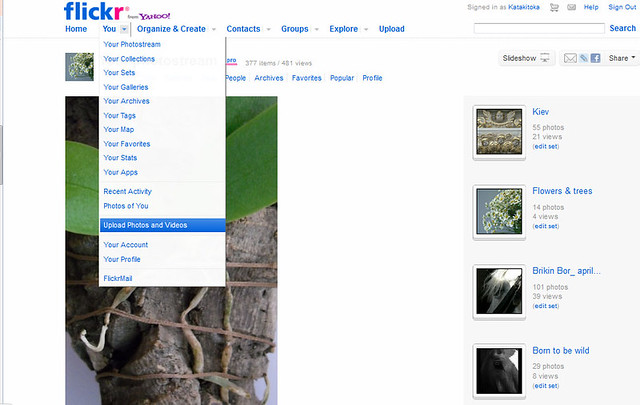
Дальше все просто в окне толкьо одна активная ссылка) Жмем)
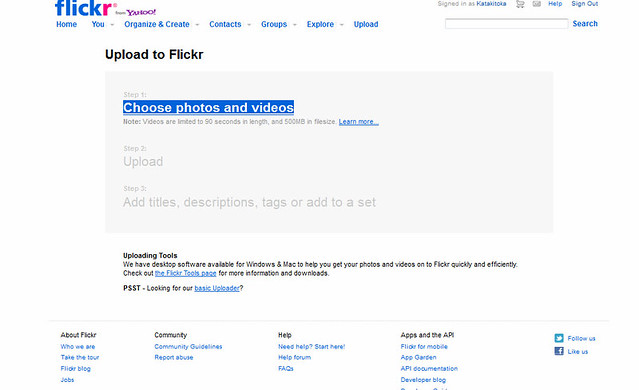
Выпадает окно вашего компа, где вы выбираете нужную вам папку , отмечаете нужные фото, можно сразу несколько и фликр начинает закачивать их, информирую вас о степени прогресса)
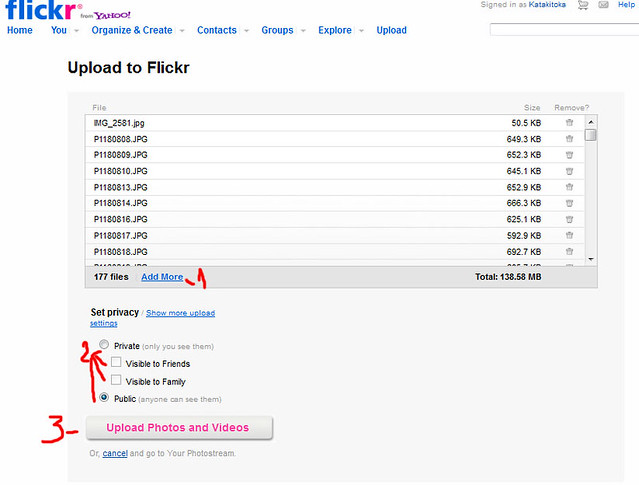
Если вы выбрали одну фотку, а потом вспомнили что нужно бы еще парочку то нажимаем на кнопку 1.
Поля 2 отмечают кому будет доступен просмотр ваших фото: Public – для всех; Privat- естественно только вы, либо для избранных семьи или друзей.
Если решили какую-то фотку удалить из списка жмем на изображения ведерка в правой стороне.
Если вы все выбрали, все отметили жмем 3.
Начинается загрузка фото.
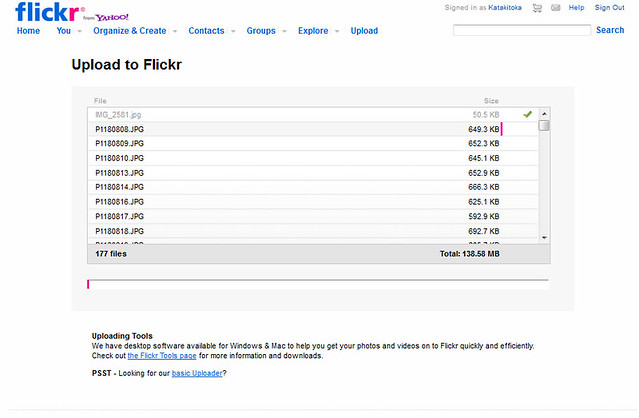
Тут вроде все ясно: галка- фото закачано, розовая черточка указывает насколько выполнен процесс. В низу розовая шкала - сколько осталось до конца.
Когда все закачалось нажимаем add a description(там больше некуда особо нажать), чтобы добавить описание к фото, определить их в галлерею или коллекцию.
Чтобы создать новый сет (set- Если дословно то это набор, комплект .. ну тчо-то типа папки или коллекции) нажимаем 1.
Чтобы добавить описания для весх данных фото нажимаем 2.
Чтобы каждому фото дать название вводим слова в поля отмеченные 3 (Title)
Чтобы добавить описание под данное фото вводим текст в поле 4.
Когда все сделали, в самом низу страницы нажимаем голубую кнопку Save.
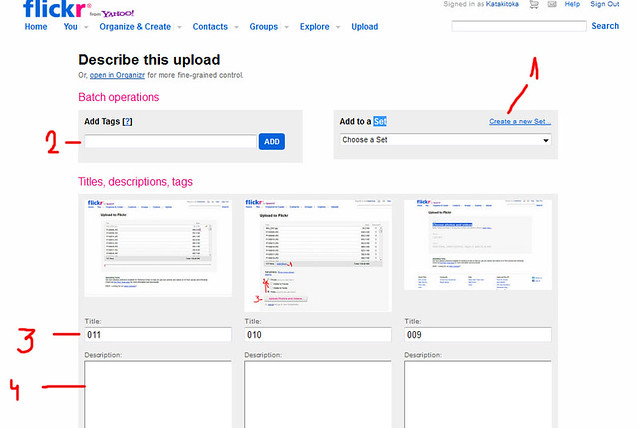
3 -Улучшение акка до Pro версии
Все хорошо во фликре, но не хорошо там лишь то, что бесплатный аккаунт разрешает закачивать лишь первые 100 ( или 200) фото, кто постоянно снимает понимает, что это просто ничего. Для того, чтобы иметь возможность закачивать любые файлы, любого объема, в любом количестве нужно улучшить свой акк до Pro версии, а то есть заплатить.
Чтобы заплатить идем сюда(выделено синим):
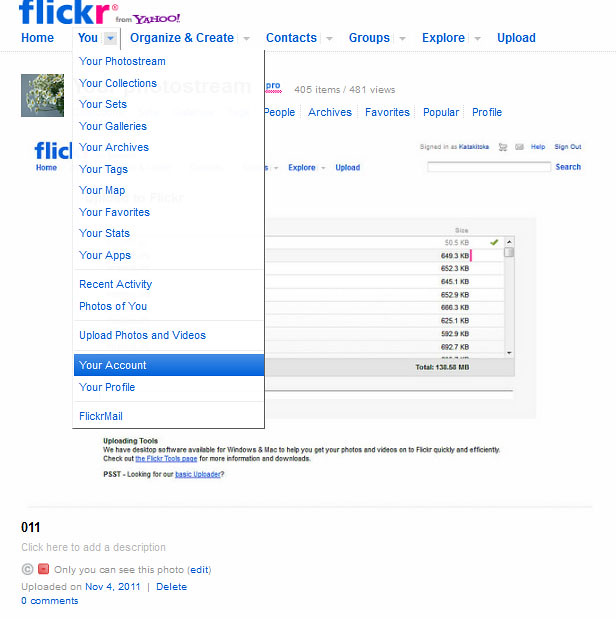
И жмем сюда extend your Pro account (в ыделено синим)
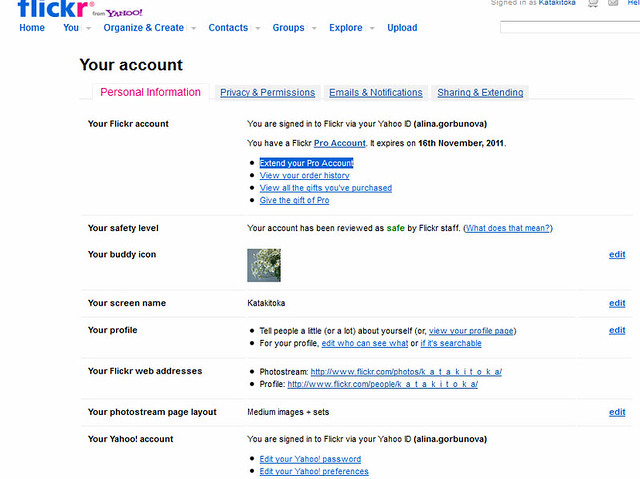
Там дальше выбираете хотите вы заплатить за 1 год или 2, справа будет указана цена. И жмете на кнопку : Ok! I’m ready to pay.
Дальше вам предложат заполнить поля итд. Должно быть все интуитивно понятно, если что спрашивайте)
Вроде все)
Удачи!
Добавлено (04.11.2011, 17:24)
---------------------------------------------
Делайте свой аккаунт - добавляйте в друзья;)
Мой аккаунт:My Flickr
Сообщение отредактировал Angelakatenshi - Пятница, 04.11.2011, 17:25 |
| |
| |
| Marusya
| Дата: Пятница, 04.11.2011, 21:10 | Сообщение # 5 |
|
Собаковод
Группа: Проверенные
Сообщений: 93
Статус: Offline
| это для хранения фото?
питомник Юрмис Фидель
|
| |
| |
| Alex
| Дата: Пятница, 04.11.2011, 23:28 | Сообщение # 6 |
|
Москва
Группа: Администраторы
Сообщений: 134
Статус: Offline
| Фликр - для хранения.
Старейший, мощнейший, самый надежный и поддерживающий работу с профессиональными форматами фото.
Лайтрум - цифровая фотолаборатория. Тоже для любых форматов.
Flickr: AlexGoldi
|
| |
| |
|






